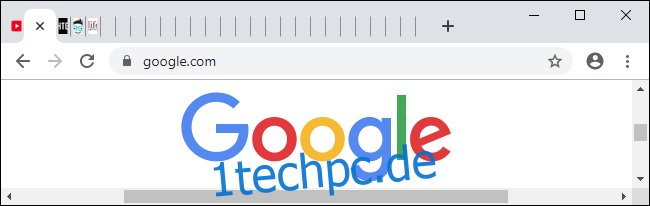Google arbeitet an einer neuen „Tab Freeze“-Funktion für Chrome, die nicht verwendete Tabs anhält (einfriert). Das bedeutet eine geringere CPU-Auslastung, einen schnelleren Browser und eine längere Akkulaufzeit auf einem Laptop oder Convertible.
Inhaltsverzeichnis
Das Problem: Zu viele Registerkarten
Wenn Sie immer nur einen einzigen Tab geöffnet hätten, müsste Chrome nur eine Webseite gleichzeitig rendern. Aber Sie haben wahrscheinlich mehr. Auch wenn Sie sie nicht verwenden, enthält jede in Chrome geöffnete Registerkarte eine geöffnete Webseite. Diese Webseite verwendet Systemspeicher. Alle Skripte und andere aktive Inhalte darauf laufen ebenfalls weiter, was bedeutet, dass die Webseite CPU-Ressourcen im Hintergrund verwenden kann.
In gewisser Weise ist das gut: Auch wenn Sie die Registerkarten wechseln, kann eine Registerkarte im Hintergrund weiterhin Audio abspielen oder sich selbst aktualisieren. Wenn Sie darauf zurückwechseln, müssen Sie nicht warten, bis die Webseite neu geladen wird – es geht sofort.
Aber es kann schlimm sein. Wenn Sie eine große Anzahl von Registerkarten geöffnet haben – oder auch nur eine kleine Anzahl von Registerkarten mit umfangreichen Webseiten – können sie viele Systemressourcen verbrauchen, Ihren Speicher auffüllen, CPU-Zyklen beanspruchen, Chrome weniger reagieren und Ihre verbrauchen Batterie. Aus diesem Grund haben die Ingenieure von Chrome Tab Discarding und jetzt Tab Freezing entwickelt. Sie sind verwandte Funktionen, tun aber in verschiedenen Situationen unterschiedliche Dinge.
Wie das Verwerfen von Tabs Ihren Arbeitsspeicher spart
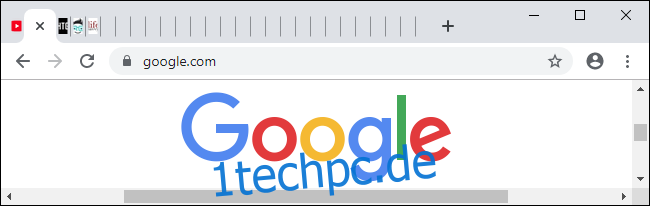
Das Verwerfen von Tabs wurde bereits 2015 hinzugefügt. Dies ist eine „Speichersparfunktion“, da Google stellt es. Kurz gesagt, wenn Ihr Computer nur noch wenig Arbeitsspeicher hat, „verwirft“ Chrome automatisch den Inhalt „uninteressanter“ Registerkarten. Chrome verwirft einen Tab nicht automatisch, wenn Sie damit interagieren, aber dieser Hintergrund-Tab, mit dem Sie seit Stunden nicht mehr interagiert haben, ist ein Hauptziel.
Wenn der Inhalt einer Registerkarte verworfen wird, wird sie aus dem Speicher Ihres Systems entfernt und der Status wird auf der Festplatte gespeichert. An der Chrome-Benutzeroberfläche ändert sich nichts – die Registerkarte wird in Ihrer Registerkartenleiste angezeigt und sieht normal aus. Wenn Sie jedoch darauf klicken und zu ihr wechseln, dauert es einen Moment, bis Chrome die Seite schnell neu lädt und Sie dorthin zurückbringt, wo Sie waren.
Diese leichte Verzögerung ist der Grund, warum Chrome die Registerkarte nur verwirft, wenn der Speicher Ihres Systems „ziemlich knapp wird“. Es ist gut, Ihren RAM zum Caching zu verwenden. Aber es ist besser, einen Tab automatisch zu verwerfen und schnell wieder zu öffnen, als Chrome-Benutzer zu zwingen, ein Lesezeichen zu setzen und Tabs manuell zu schließen.
Wenn eine Registerkarte verworfen wird, verschwindet ihr Prozess tatsächlich aus dem integrierten Task-Manager von Chrome, und Sie sehen nicht mehr, dass der Speicher von Chrome verwendet wird. Wenn Sie darauf klicken, um es neu zu laden, wird es erneut gestartet.
Wie das Einfrieren von Tabs Ihre CPU (und Batterie) schont
Das Einfrieren von Tabs unterscheidet sich vom Verwerfen von Tabs. Wenn eine Registerkarte eingefroren ist, bleibt ihr Inhalt im Speicher Ihres Systems. Der Inhalt der Registerkarte wird jedoch „eingefroren“. Die Webseite auf der Registerkarte kann keine CPU verwenden oder Aktionen im Hintergrund ausführen. Angenommen, Sie haben irgendwo in einem Tab eine umfangreiche Webseite geöffnet, auf der ständig Skripte ausgeführt werden. Nach einer Weile „friert“ Chrome es automatisch ein und verhindert, dass Aktionen ausgeführt werden, bis Sie erneut damit interagieren. Das sind die Grundlagen, und Google wird wahrscheinlich bald ausführlicher erklären, wie es funktioniert.
Tab Freezing ist eine experimentelle Funktion. Es ist in aktuelle stabile Versionen von Chrome 77 integriert, kann aber nur manuell gestartet werden. In Chrome Canary-Builds des kommenden Chrome 79 kann Chrome Tabs automatisch einfrieren, so wie es sie automatisch verwerfen kann.
In Chrome Canary stehen mehrere Optionen zum Einfrieren von Tabs zur Verfügung, wenn Sie zu chrome://flags gehen und nach „Tab Freeze“ suchen. Wenn diese Option aktiviert ist, friert Chrome automatisch „geeignete“ Tabs ein, nachdem sie fünf Minuten lang im Hintergrund waren. Abhängig von der gewählten Option kann Chrome sie entweder eingefroren lassen oder sie alle fünfzehn Minuten für zehn Sekunden auftauen – gerade genug Zeit, um mit einem Server zu synchronisieren oder bei Bedarf ein wenig Arbeit zu erledigen. Google testet eindeutig, welche Option die beste ist.
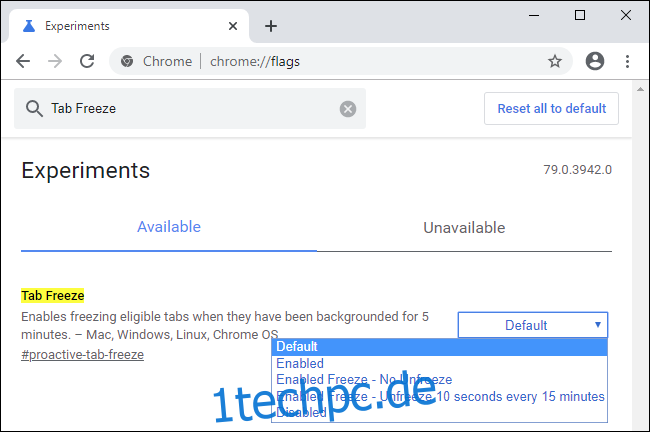
Während das Einfrieren von Tabs eine experimentelle Funktion ist, wird es mit ziemlicher Sicherheit bald in stabilen Versionen von Chrome erscheinen – zumindest in irgendeiner Form. Die Optionen in Chrome Canary wurden entdeckt von TechDows.
Wie man heute mit Tab Freezing (und Discarding) spielt
Mit der aktuellen stabilen Version von Chrome können Sie mit beiden Funktionen spielen, wenn Sie wissen möchten, wie sie funktionieren. Geben Sie einfach chrome://discards in die Omnibox von Chrome ein und drücken Sie die Eingabetaste.
Sie sehen eine Diagnoseseite mit einer Liste Ihrer geöffneten Registerkarten und der Angabe, ob sie eingefroren oder verworfen werden können. Auf der rechten Seite der Seite sehen Sie Aktionslinks zu den einzelnen Registerkarten „Einfrieren“ und „Verwerfen“.
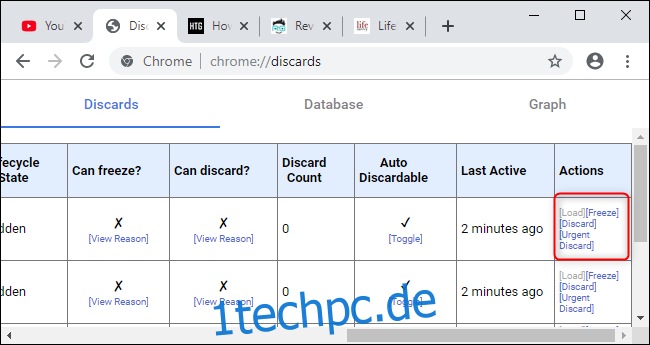
Sie können es selbst testen, um den Unterschied zu sehen. Wenn Sie beispielsweise YouTube starten und mit der Wiedergabe eines Videos beginnen, wird durch Klicken auf „Einfrieren“ für diese Registerkarte die Videowiedergabe angehalten, aber der Inhalt der YouTube-Registerkarte im Task-Manager nicht aus dem Speicher entfernt. Wenn Sie stattdessen auf „Verwerfen“ klicken, wird die Videowiedergabe angehalten und der Inhalt des Tabs aus dem Speicher entfernt – Sie werden sehen, dass er verschwindet, wenn Sie den Task-Manager von Chrome öffnen. Wenn Sie auf „Laden“ klicken, wird der Inhalt der Registerkarte neu in den Speicher geladen.
Warum Entsorgen und Einfrieren so nützlich sind
Mit anderen Worten, wenn der Speicher Ihres Systems voll wird, verwirft Chrome Tabs, die Sie nicht verwenden, um Speicherplatz freizugeben. Sie werden automatisch neu geladen, wenn Sie auf die Registerkarte klicken, aber Sie werden bemerken, dass die Seite für den Bruchteil einer Sekunde geladen wird. Es ist nicht erforderlich, dass Chrome Tabs verwirft, während Sie über viel Speicher verfügen – Chrome verwendet diesen Speicher als Cache, anstatt ihn leer zu lassen. Das beschleunigt die Sache.
Aber selbst wenn Sie viel Arbeitsspeicher haben, wird Chrome bald nach dem Einfrieren von Tabs suchen, mit denen Sie nicht interagieren, um CPU-Zeit und Akkuleistung zu sparen, wodurch Chrome und die anderen Anwendungen auf Ihrem System möglicherweise reaktionsschneller werden. Es behält sie weiterhin im Speicher – so ist die Webseite in der Registerkarte so schnell wie möglich einsatzbereit, wenn Sie eine eingefrorene Registerkarte durch Wechseln wieder aktivieren.
Wenn Chrome Speicherplatz freigeben muss, wird möglicherweise ein eingefrorener Tab verworfen. Aber Sie können einen verworfenen Tab nicht einfrieren: Er wurde bereits aus dem Speicher entfernt und ist nicht wirklich geöffnet, sodass er keine Aktionen im Hintergrund ausführen kann.
Da die kommende Version von Microsoft Edge nun auf Chromium basieren wird, wird Googles Arbeit an Chrome auch den Standard-Webbrowser von Windows 10 verbessern. Erwarten Sie, dass zukünftige Versionen von Edge auch automatisch mit dem Einfrieren von Tabs beginnen.